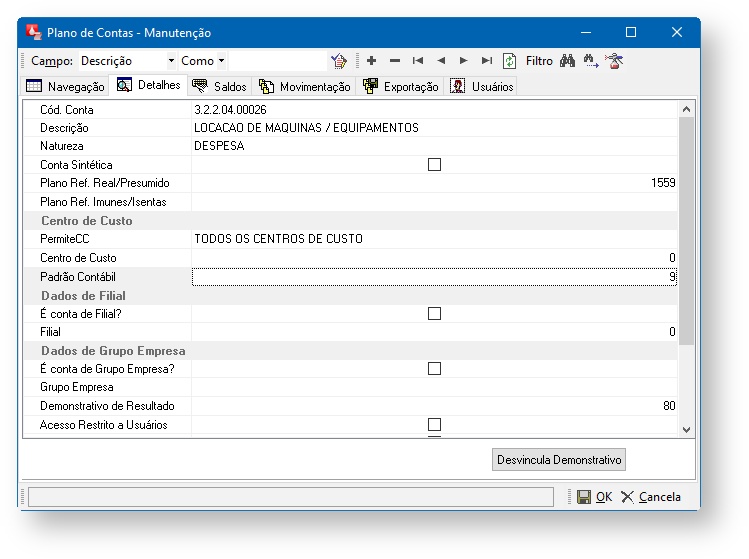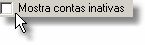Para que esta opção esteja disponível,no sispetro normal, é necessário habilitar no perfil do usuário a opção "Pode acessar tela de Plano de Contas Real". Para isso, vá em : Ferramentas / Usuário/ Aba Perfil/ Aba Contabilidade
O módulo Contábil possui suas Contas Contábeis específicas. Para dar manutenção nestas contas acione no Menu principal as opções - Arquivos / Plano Contas.
Para facilitar a navegação e já que esta tela não é usada com tanta frequência, logo assim que ela é aberta, são apresentadas todas as contas, diferindo das telas de Manutenção, que é necessário informar que tipo de dados serão visualizados para evitar um tráfego desnecessário na rede . As contas exibidas obedecem a seleção "Mostra contas inativas" ou seja, se o usuário habilitar essa opção, as contas inativas também seram exibidas, caso contrário não.
As contas de entidades (fornecedores e clientes) e de adiantamentos serão impressas se estiver marcada, no Sispetro Local, nas configurações da empresa, menu "Sistema", painel "Contab.Real", a opção
Independente se a opção acima está ou não marcada, todas as telas do Sispetro Controladoria que utiliza a tela de pesquisa do Plano de Contas possuem uma opção para filtrar as contas de clientes e fornecedores, inclusive a de adiantamentos.
O filtro acima, encontra-se no sistema com o propósito de possibilitar um melhor desempenho, fazendo com que somente as contas que tiverão movimentos apartir do período especificado sejam apresentadas. Contudo para que esse filtro esteja disponível na tela é necessário uma pré-configuração por parte da empresa (essa parametrização deverá ser realizada no Sispetro Local, nas configurações da empresa, menu "Sistema", painel "Contab.Real", a opção "Filtra Manutenção do Plano Contas Real pela movimentação" deverá estar marcada e o número de dias para filtro pela movimentação deverá ser informado, pois a data inicial que será utilizada para filtragem seguirá o seguinte critério: data corrente menos o número de dias informado. Ex. Considerando que tenha sido configurado 1 dia, a data inicial será apartir do dia de ontem.)
Obs. Mesmo que a empresa trabalhe configurada para otimização por meio deste filtro, será possibilitado ao usuário realizar uma busca completa, bastando apenas desmarcar a opção "Mostra somente contas com movimentação a partir de"
Caso deseje filtrar os dados de uma forma mais específica, na parte superior da tela, escolha o campo, o operador (=, como, >, etc) e o filtro desejado. Veja como só trazer as contas cuja natureza é Passivo:
As contas que forem apresentadas em negrito é porque são contas sintéticas (resumo) e não permitem movimentação.
Clique no botão que aciona a inclusão de um novo registro:
Será apresentada a tela para inclusão de dados, esta tela também estará presente quando for necessário a alteração de dados.
Eis as informações necessárias:
- Cód. Conta: Digite o código extendido da conta, podendo desprezar pontos e zeros quando estiverem a direita, pois o próprio sistema os completará. Se já houver um código extendido no nível anterior ao cadastrado, já será preenchida automaticamente a natureza da conta.
- Natureza: Necessário informar somente quando for conta do primeiro nível. Pode ser Ativo, Passivo, Despesa ou Receita. A natureza de uma conta real é definida pela hierarquia, ou seja, se a conta 1.0.0.0000 é do tipo Ativo, todas abaixo dela serão do tipo ativo. Porém pode ser necessário criar um grupo 3.0.0.0000 como Contas de Resultado e colocar abaixo dela conta tanto de receita como despesa, e para isso deve-se configurar no perfil do sistema e do usuário as opções abaixo para que essa isso seja possível:
- Perfil do Sistema, menu Ferramentas / Sistema / painel Contab. Real
- Perfil do Usuário, menu Ferramentas / Usuário / Perfil / painel Contabilidade
- Perfil do Sistema, menu Ferramentas / Sistema / painel Contab. Real
- Conta Sintética: Marque esta opção para contas sintéticas (resumo), que não receberão movimentação e terão contas analíticas abaixo delas.
- Plano Contas Referencial: Vínculo com o Plano de Contas Referencial para geração da ECD, FCont ou ECF.
Quando o Sispetro cria automaticamente as contas principais e de adiantamento das entidades (clientes e fornecedores), é possível fazer o vínculo automático das Contas Referenciais, para isso é necessário que no perfil de Sistema aba Contab. Real as contas do Quadro Conta Referencial sejam preenchidos.
- Centro de Custo:
- Permite Centro de Custos: Há três opções: Todos Centros de Custos (qualquer centro de custo é permitido), Somente um Centro de Custo (necessário informar abaixo qual o centro de custo) ou Nenhum Centro de Custo (o que não permite a contabilização em centro de custos para esta conta).
- Centro de Custo: Código do Centro de Custo vinculado
- Dados de Filial:
- É Conta de Filial: Permite que esta conta só seja usada por uma determinada filial. Quando marcada é necessário informar qual a filial no campo abaixo.
- Filial: Código da filial vinculada
- Dados de Grupo Empresa:
- É Conta de Grupo Empresa: Permite que esta conta só seja usada por uma determinado grupo de filial. Quando marcada é necessário informar qual o grupo empresa no campo abaixo.
- Grupo Empresa: Cóigo do grupo empresa vinculado
- Demonstrativo de Resultado: Esta opção só será habilitada para contas de Despesa e Receita que forem analíticas. Escolha qual o item do Demonstrativo de Resultados que esta conta vai ser agrupada.
- Acesso Restrito a Usuários: Esta opção só estará visível para usuários cujo perfil permita acessar dados restritos. Indica que a conta será para uso restrito de usuários indicados. Para autorizar os usuários utilize o Sispetro Local, menu Ferramentas/Usuário, selecione o usuário desejado e vá no painel "Plano Contas Real". Selecione entre as contas disponíveis (contas com acesso restrito) as contas que este usuário poderá acessar.
- Ativo: Como contas contábeis não podem ser excluídas se já tiveram alguma movimentação, deixe esta opção desmarcada somente quando desejar que uma conta não possa mais ser movimentada.
- Natureza da Conta SPED ECD: Definição de natureza de conta pré-estabelecia no manual da ECD.
- As opções de Natureza, vão além das Naturezas existentes atualmente no SisPetro, tais como:
- Ativo
- Passivo
- Receita
- Despesa
- Resultado
- Para a ECD temos também:
- Patrimônio Líquido
- Contas de Compensação
- Outras, não previstas no Sispetro
- As opções de Natureza, vão além das Naturezas existentes atualmente no SisPetro, tais como:
- Dados ECF: Configurar as contas que participam ou não da ECF. Por padrão, todas as contas estão como Não Participa.
- Uso na ECF: define se a conta não participa, se é usada no IRPJ e na CSLL, só no IRPJ ou só na CSLL
- Tipo de Lançamento ECF: define se a conta não participa, se é do tipo Adição ou se é do tipo Exclusão
- Código ECF: define em qual código da ECF a conta é vinculada. Tabela definida pela Receita Federal e já utilizada quando era DIPJ.
- Uso na ECF: define se a conta não participa, se é usada no IRPJ e na CSLL, só no IRPJ ou só na CSLL
Clique no botão OK para confirmar a operação.